Reparieren Sie Discord, die in Windows 11/10 im Vollbildmodus festsitzen
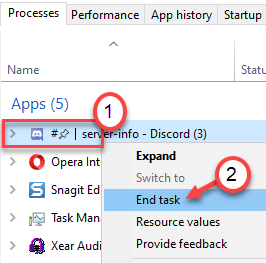
- 1847
- 131
- Hr. Moritz Bozsik
Stehen Sie vor einem Problem, bei dem Ihre Discord -App im Vollbildmodus steckt? Manchmal haben Benutzer festgestellt, dass das Drücken einer zufälligen Kombination von Schlüssel ohne Wissen dazu gebracht hat, dass Zwietracht im Vollbildmodus stecken bleibt. Sobald es festsitz. Dies passiert auch den Benutzern, wenn sie sich der Funktion auf Discord nicht bewusst sind, mit der sie Discord auf Vollbildschirm verwenden können. In diesem Artikel haben wir einige Korrekturen aufgeführt, um das Problem zu überwinden, dass Zwietracht im Vollbildmodus steckt.
Inhaltsverzeichnis
- Fix 1 - Discord -Verknüpfungen
- Fix 2 - Windows -Verknüpfungen
- Fix 3 - Schließen und öffnen Sie Discord über Task -Manager
- Fix 4 - Diskord -Fenster ziehen
- Fix 5 - normale Interaktion
- So stellen Sie die Zwietracht so ein, dass sie im Vollbildmodus nicht geöffnet werden
- Fix 6 - Discord neu installieren
Fix 1 - Discord -Verknüpfungen
Drücken Sie Strg + Verschiebung + f Tasten zusammen und das Zwietrachtfenster wird ausgehen Vollbildmodus zum normaler Modus. Durch Drücken des gleichen Tastensatzes wird die Zwietracht in den Vollbildmodus zurückgeführt.
Fix 2 - Windows -Verknüpfungen
Halten Sie die Starten Sie die Windows -Taste und auch die Pfeiltasten drücken hoch, runter, links oder rechts.
1. Windows + up Pfeil macht ein Fenster Vollbild.
2. Windows + Down Pfeil macht es entweder nicht Vollbild oder minimiert es komplett.
3. Windows + links/rechts Pfeil bewegt es zu beiden linke oder rechte Seite Ihres Bildschirms bzw.
Wenn sich das Fenster Discord wie oben erwähnt bewegt, ist das Problem, im Vollbildmodus festzuhalten, behoben.
Fix 3 - Schließen und öffnen Sie Discord über Task -Manager
1. Drücken Sie Strg + Shift + ESC gleichzeitig zu öffnen Taskmanager.
2. Suchen Sie nach Zwietrachtprozessen. Rechtsklick jeweils ein Vorgang und klicken Sie auf die Task beenden Möglichkeit.
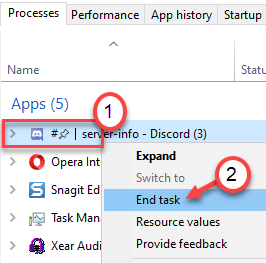
3. Relaunch Zwietracht und prüfen Sie, ob Sie aus dem Vollbildmodus herausziehen können.
Fix 4 - Diskord -Fenster ziehen
Klicken und halten Sie sich an der Top der Zwietracht Fenster direkt unter der Kante und Bewegen Sie den Cursor Um das Fenster zu bewegen. Wenn Sie das Fenster Discord um Ihren Desktop bewegen oder ziehen können, bedeutet dies, dass das Problem behoben wurde.
Fix 5 - normale Interaktion
Versuche das Minimieren oder Vollbildschaltflächen oben rechts am Fenster. Wenn Sie in der Lage sind, mit den Schaltflächen zu minimieren oder zu maximieren, bedeutet dies, dass das Problem behoben ist.
So stellen Sie die Zwietracht so ein, dass sie im Vollbildmodus nicht geöffnet werden
1 - Drücken Sie Fenster Und R Tasten gemeinsam und offen LAUFEN.
2 - Kopieren und fügen Sie den unten angegebenen Pfad im Ausführen ein und fügen Sie es ein.
%AppData%/Microsoft/Windows/Startmenü/Programme/Discord Inc
3 -Now, mit der rechten Maustaste klicken Zwietracht Symbol und klicken Eigenschaften.
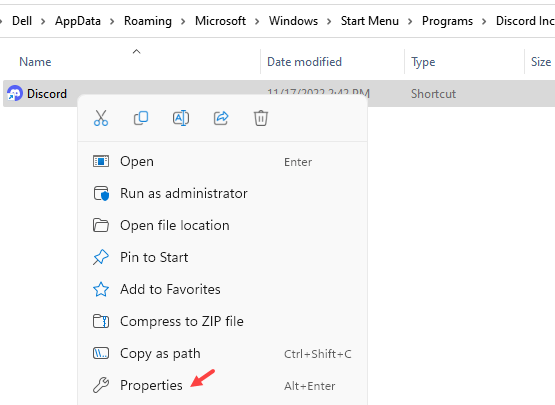
4 - Klicken Sie auf Abkürzung Registerkarte und dann wählen Minimiert in der Option Ausführen und schließlich auf Klicken Sie auf Anwenden.
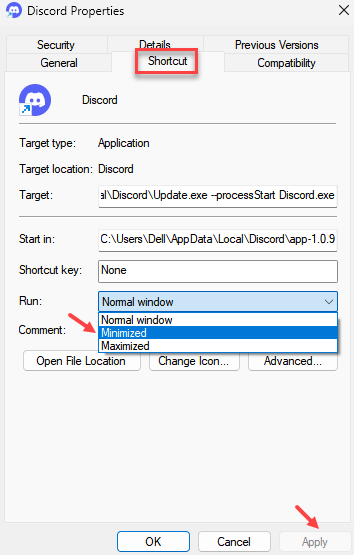
Fix 6 - Discord neu installieren
1. Typ Appwiz.cpl im Ausführen (Windows + R) Dialog zum Öffnen von Programmen und Funktionen.
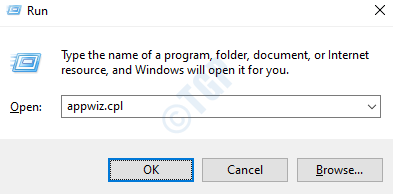
2. Suchen für Zwietracht In der Liste der installierten Anwendungen. Rechtsklick und auswählen Deinstallieren.
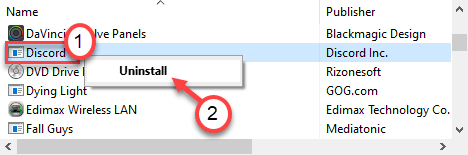
3. Nach Abschluss der Deinstallation, Download Discord Auf der Download -Seite.
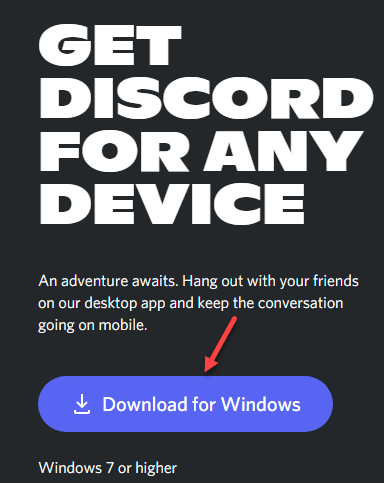
4. Doppelklick In der ausführbaren Datei und befolgen Sie die Anweisungen auf dem Bildschirm, um die Installation abzuschließen.
5. Starten Sie Discord und überprüfen Sie, ob das Problem behoben ist.
Danke fürs Lesen.
Wir hoffen. Kommentieren Sie und teilen Sie uns mit, die Fix, die für Sie funktioniert hat.
- « So installieren Sie Windows 11 auf fast jedem nicht unterstützten PC
- Reparieren Sie Discord auf dem grauen Bildschirm in Windows 11/10 »

